Karta [Wykończenie]
Można konfigurować ustawienia dotyczące układu strony i wykończenia, np. sortowanie, grupowanie, zszywanie itd.
W zależności od stosowanego sterownika lub urządzenia konfiguracja niektórych funkcji opisanych w niniejszym dokumencie może nie być możliwa.
[Styl drukowania]
Określa metodę drukowania danych. Zgodnie z wyborem dla opcji [Styl drukowania] wyświetlane ustawienia zmieniają się w następujący sposób.
W przypadku ustawienia opcji [Drukowanie jednostronne] lub [Drukowanie dwustronne]
[Drukuj na papierze o różnym formacie/orientacji]/[Drukuj w różnych orientacjach]
Umożliwia drukowanie danych przedstawionych na stronach o różnych rozmiarach i orientacji.
Polecenie [Szczegóły] > okno dialogowe [Ustawienia szczegółowe]
Umożliwia ustawienie kombinacji rozmiarów stron i metody wyrównania podczas drukowania danych przedstawionych na stronach o różnych rozmiarach i orientacji.
Polecenie [Ustawienia zaginania] > okno dialogowe [Ustawienia zaginania]
Tworzy zagięcie w drukowanej kartce, dzięki czemu wydruk jest łatwiejszy do składania. Możesz wybrać liczbę zagięć.
[Miejsce szycia]
Ustawia krawędź papieru przeznaczoną do zszywania.
Zmiana ustawienia opcji [Orientacja] na karcie [Ustawienia podstawowe]/[Ustawienia strony] spowoduje zmianę ustawienia [Miejsce szycia] na lewą lub górną krawędź. Położenie względem siebie długiej krawędzi i krótkiej krawędzi nie zmieni się.
Polecenie [Marg. oprawy] > okno dialogowe [Ustawienia marginesu na oprawę]
Pozwala ustawić szerokość marginesu na oprawę.
[Wykończenie]
W przypadku drukowania wielu kopii określa kolejność stron oraz możliwość ich zszywania.
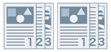 | 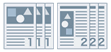 | 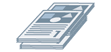 |
Sortuj | Grupuj | Przesunięcie |
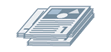 | 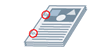 | 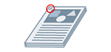 |
Obróć | Dziurkacz | Zszywanie Eko (Bez zszywania) |
[Wył.]
Korzysta z ustawień aplikacji.
[Sortuj]
Drukuje określoną liczbę kopii w kolejności stron.
[Grupuj]
Drukuje określoną liczbę kopii, a wszystkie strony o tym samym numerze są grupowane razem.
[Sortuj ze zszywaniem]/[Eko (Bez zszywania) + Sortuj]/[Grupuj ze zszywaniem]/[Eko (Bez zszywania) + Grupuj]
Strony zostaną wydrukowane w kolejności określonej w opcjach [Sortuj] lub [Grupuj] i zszyte. „Eko (Bez zszywania)” to metoda łączenia stron bez użycia opcji zszywania. Można ją stosować, jeśli zainstalowany jest moduł wykańczania obsługujący szycie bez opcji zszywania.
Polecenie [Pozycja zszywania] > okno dialogowe [Pozycja zszywania]
Umożliwia ustawienie pozycji zszywania.
[Przesunięcie]
Drukuje każdą kopię oddzielnie. Przesunięcie mierzone liczbą kopii można ustawić w opcji [Liczba kopii do przesunięcia].
[Obróć]
Drukuje każdą kopię dokumentu pod kątem 90 stopni w odniesieniu do kopii poprzedniej i następnej.
[Dziurkacz]
Drukuje dokument z wieloma otworami dla bindowania pierścieniowego.
[Składanie]
Podczas drukowania składa strony na jeden spośród wielu dostępnych sposobów.
 |  |  |  |  |
Składane na trzy (C) (Składanie zeszytowe na trzy (C)) | Składane na trzy (Z) | Składanie na pół (Składanie zeszytowe) | Składanie harmonijkowe na trzy (Z) | Składanie podwójne równoległe |
Polecenie [Szczegóły składania] > okno dialogowe [Szczegóły składania]
Pozwala na ustawienie kierunku składania. W przypadku składania zeszytowego możesz wybrać liczbę arkuszy papieru, które zostaną złożone.
[Ustawienia składania na trzy (C)]/[Ustawienia składania zeszytowego]/[Ustawienia składania zeszytowego na trzy (C)]/[Ustawienia składania na pół]/[Ustawienia składania harmonijkowego na trzy (Z)]/[Ustawienia składania podwójnego równoległego]
Wybierz rodzaj składania.
[Arkuszy w zestawie]
W przypadku druku do składania zeszytowego lub składania zeszytowego na trzy (C) określić liczbę arkuszy papieru do złożenia.
[Dostosuj szerokość sekcji składania]
W przypadku druku do składania zeszytowego na trzy (C) określić szerokość, na jaką będzie składany papier.
Po określeniu rozmiaru górnej krawędzi po złożeniu papieru w oknie dialogowym wyświetlanym po kliknięciu [Szczegółowe ustawienia dotyczące szerokości sekcji składania] rozmiary pozostałych krawędzi obliczane są automatycznie.
[Perforacja]
Tworzy perforację w drukowanej kartce. Możesz wybrać liczbę perforacji.
[Punkt wyjściowy papieru]
Określa punkt wyjściowy wydruku.
Polecenie [Szczegóły układania] > okno dialogowe [Szczegóły układania]
Umożliwia ustawienie liczby drukowanych kopii oraz odstępu czasu między automatycznym wysuwaniem.
W przypadku ustawienia opcji [Drukowanie broszury]
Polecenie [Broszura] > okno dialogowe [Ustawienia szczegółowe broszury]
Umożliwia skonfigurowanie ustawień takich jak margines na oprawę i korekcja przemieszczenia, a także rodzaj papieru do drukowania broszur.
Karta [Ustawienia broszury]
[Proces drukowania broszury]
Przełącza stosowane ustawienia. Wybierz opcję [Według ustawień sterownika] podczas korzystania z funkcji sterownika, takich jak dzielenie dokumentu na zestawy, margines na oprawę itp. Wybierz opcję [Według ustawień urządzenia] podczas używania funkcji korekcji przemieszczenia.
[Metoda drukowania broszury]
Przełącza metodę drukowania broszur. Podczas tworzenia broszury składającej się z kilku zestawów wybierz opcję [Podziel na zestawy], a następnie w opcji [Arkuszy w zestawie] określ, ile arkuszy znajduje się w każdym zestawie.
[Wstęp do książki]
Określa kierunek otwierania broszury.
[Określ ustaw. marg. oprawy broszury]
Określa szerokości marginesu na oprawę.
[Użyj korekcji przemieszczenia]
Umożliwia korekcję przemieszczenia stron wewnętrznych i zewnętrznych, jaka występuje podczas drukowania broszury. Wybierz metodę korekcji za pomocą opcji [Metoda korekcji przemieszczenia]. W przypadku określania szerokości przemieszczenia obszaru wydruku między stroną najbardziej zewnętrzną a centralną wybierz opcję [Korekcja ręczna] i określ wielkość korekcji w [Szerokość korekcji].
[Prasowanie szwów]/[Składanie kwadratowe/Prasowanie szwów]
Powoduje prasowanie stron w taki sposób, że są one spłaszczane podczas korzystania ze zszywania zeszytowego z drukowaniem broszur. Siłę prasowania można dostosować.
Karta [Ustawienia źródła papieru/strony okładki]
[Określ papier dla strony okładki]
Określa rodzaj papieru do wykorzystania do druku okładki oraz pozostałych stron broszury.
[Wybierz według]
Gdy opcja [Określ papier dla strony okładki] jest włączona, umożliwia wybór opcji określania papieru do drukowania według źródła papieru lub typu papieru.
[Strona okładki]/[Inne strony]
Określa źródło lub rodzaj papieru, który ma zostać wykorzystany, zgodnie z ustawieniem w menu [Wybierz według].
Polecenie [Ustawienia] > okno dialogowe [Ustawienia typu papieru]
Umożliwia zmianę typu papieru dla ustawień [Strona okładki] oraz [Inne strony]. Podczas uzyskiwania informacji o typie papieru z urządzenia należy kliknąć polecenie [Pobierz informacje o papierze].
[Źródło papieru]
Określa źródło papieru dla drukowanych danych.
[Nazwa papieru]
Gdy opcja [Określ papier dla strony okładki] jest wyłączona, określa źródło papieru używając nazwy papieru. Nazwa papieru jest zarejestrowana za pomocą Zdalnego interfejsu użytkownika.
Ta funkcja może być niedostępna w zależności od sterownika oraz używanego urządzenia.
W takim przypadku należy ustawić papier dla źródła papieru w obszarze [Typ papieru].
[Typ papieru]
Określa papier według typu papieru.
Polecenie [Ustawienia] > okno dialogowe [Ustawienia typu papieru]
Umożliwia ustawienie typu papieru. Podczas uzyskiwania informacji o typie papieru z urządzenia należy kliknąć polecenie [Pobierz informacje o papierze].
Polecenie [Informacje o źródle papieru] > okno dialogowe [Informacje o źródle papieru]
Wyświetla informacje o papierze znajdującym się w źródłach papieru. Aby uzyskać z urządzenia informacje o źródłach papieru, kliknij opcję [Pobierz informacje o źródle papieru].
Polecenie [Ustawienia okładki przedniej/tylnej] > okno dialogowe [Ustawienia okładki przedniej/tylnej]
Określa źródło papieru wykorzystywanego do wydruku okładki.
[Ustawienie szycia zeszytowego]
Drukuje broszurę składaną na połowę i zszytą w środku. Podczas przycinania w celu dopasowania krawędzi stron wybierz opcję [Składanie + Szycie zeszyt. + Przycin.]/[Składanie + przycinanie], a następnie ustaw wartość [Ustawienia przycinania] na karcie [Wykończenie].
Polecenie [Ustawienia zaginania] > okno dialogowe [Ustawienia zaginania]
Tworzy zagięcie w drukowanej kartce, dzięki czemu wydruk jest łatwiejszy do składania. Możesz wybrać liczbę zagięć.
[Ustawienia przycinania]
Ustawia szerokość przycinania i metodę dopasowywania.
[Zastosuj ustawienia urządzenia]
Korzysta z ustawień urządzenia.
[Określ szerokość przycinania z przodu]
Przycina tylko krawędzie otwierające. Istnieje możliwość określenia szerokości przycinania.
[Określ szer. przycinania z przodu i z góry/z dołu]
Przycina krawędź otwierającą, górną i dolną. Istnieje możliwość określenia szerokości przycinania.
[Określ szerokość wykończenia]
Przycina, automatycznie dopasowując do określonej szerokości rozmiaru wykończenia.
[Określ szerokość i wysokość wykończenia]
Przycina, automatycznie dopasowując do określonej szerokości i wysokości rozmiaru wykończenia.
[Przesunięcie]
Drukuje każdą kopię oddzielnie. Przesunięcie mierzone liczbą kopii można ustawić w opcji [Liczba kopii do przesunięcia].
W przypadku ustawienia opcji [Dokładne szycie [jednostronnie]] lub [Dokładne szycie [dwustronnie]]
[Lista ustawień]
Wyświetla bieżące ustawienia dokładnego drukowania w postaci listy.
Polecenie [Ustawienia dokładnego szycia] > okno dialogowe [Ustawienia dokładnego szycia]
Umożliwia ustawienie rozmiaru papieru, okładek i rozmiaru wykończenia dla dokładnego szycia.
[Wstęp do książki]
Określa kierunek otwierania broszury.
[Ustawienia dokładnego szycia okładki]
Umożliwia wybranie rozmiaru papieru i źródła papieru dla okładek. W przypadku drukowania na okładkach wybierz ustawienie [Dopasuj układ danych do okładki] dla opcji [Styl drukowania] i określ opcje [Strona drukowana okładki przedniej] i [Strona drukowana okładki tylnej].
[Rozmiar strony zawartości]
Wybiera format papieru dla stron zawartości.
[Określ wykończenie przez]
Przełącza metodę dopasowania. Podając szerokość przycinania, wybierz opcję [Szerokość przycinania] i określ [Szerokość przycinania z przodu] oraz [Szerokość przycinania z góry/z dołu].
[Rozmiar wykończenia]
Umożliwia ustawienie ostatecznego rozmiaru wykończenia dla dokładnego szycia.
Polecenie [Dopasowanie wykończenia] > okno dialogowe [Dopasowanie wykończenia]
Umożliwia ustawienie pozycji drukowania dla stron zawartości i okładek oraz kąt i położenie przycinania.
Polecenie [Ustawienia zaawansowane] > okno dialogowe [Ustawienia zaawansowane]
Umożliwia skonfigurowanie szczegółowych ustawień wykończenia. Po wybraniu elementu ustawienia na liście [Lista ustawień] można wybrać ustawienie z listy rozwijanej.
[Wyświetl w drukarce jako]
Określa nazwę, która będzie wyświetlana na panelu sterowania urządzenia podczas drukowania zadania drukowania danego użytkownika. Jest to przydatne w przypadku, gdy z drukarki korzysta wielu użytkowników.
[Drukuj stronę tytułową]
Umożliwia wydrukowanie strony tytułowej z nazwą logowania użytkownika, godziną wydrukowania dokumentu i nazwą pliku dokumentu.
W przypadku wybrania którejkolwiek z poniższych opcji nie można drukować stron tytułowych:
Zabezpieczony wydruk / Zapisywanie / Zachowaj / Użyj drukowania z nakładaniem / Dokładne szycie / Szycie zeszytowe / Składane na trzy (C)
[Sortuj [Według urządzenia]] > [Wył.] i [Sortowanie sterownika] > [Wzór 1] na karcie [Ustawienia urządzenia] > [Szczegóły] > [Wykończenie]
Również następujące nazwy użytkownika nie są odzwierciedlane w ramach tej funkcji.
Nazwy użytkowników zostały zmienione w oknie dialogowym [Potwierdź nazwę użytkownika] podczas drukowania
Polecenie [Szczegóły] > okno dialogowe [Szczegóły drukowania strony tytułowej]
Umożliwia ustawienie źródła lub typu papieru dla strony tytułowej.
[Notatka zadania]
Pozwala wyświetlić komentarz dotyczący danych drukowania na panelu sterowania urządzenia lub w Zdalnym interfejsie użytkownika.
Polecenie [Szczegóły] > okno dialogowe [Szczegóły notatki zadania]
Umożliwia wprowadzenie komentarza dotyczącego danych drukowania.
[Ustawienia nazwy dokumentu (oprócz funkcji Zapisywanie i Zachowaj)]
Pozwala ustawić nazwę dokumentu wyświetlaną na panelu sterowania urządzenia lub w Zdalnym interfejsie użytkownika.
Ta funkcja jest dostępna tylko podczas drukowania przy użyciu metody druku innej niż [Zapisywanie] lub [Zachowaj].
Polecenie [Szczegóły] > okno dialogowe [Szczegóły ustawienia nazwy dokumentu]
Pozwala wprowadzić wartość domyślną dla nazwy dokumentu. Jeśli nie określono wartości domyślnej, jako nazwa dokumentu używana jest nazwa pliku drukowanych danych.
[Rozszerz obszar drukowania i drukuj]
Rozszerza obszar wydruku podczas drukowania.
Niektóre dane mogą być przycięte wokół krawędzi papieru w zależności od danych i środowiska drukowania.
Polecenie [Szczegóły] > okno dialogowe [Szczegóły regionu drukowania]
Umożliwia dostosowanie marginesów.
[Wykryj rozmiar papieru na tacy]
Umożliwia sprawdzenie danych drukowania i rozmiaru papieru na tacy podawania papieru oraz wyświetlenie komunikatu na panelu sterowania urządzenia w przypadku niezgodności. Ta funkcja jest przydatna w przypadku kontynuowania drukowania na papierze o innym rozmiarze
[Ustaw margines 1/6 cala]
Drukuje z marginesem 1/6 cala przy górnej, dolnej, lewej i prawej krawędzi strony.
[Obróć dane wydruku o 180 stopni]
Ta funkcja jest przydatna, kiedy konieczne jest drukowanie na papierze, kopertach itd., które mają być podawane w określonym kierunku.
[Zawsze rastruj na hoście]
Określa, czy w hoście (na komputerze) dane drukowania są zawsze konwertowane do formatu rastra (bitmapy).
Jeśli wynik drukowania jest różny od obrazu wyświetlanego w używanej aplikacji, należy ponownie spróbować drukować z wybraną opcją [Wł.]. Wynik drukowania może być lepszy, jednak przetwarzanie danych z aplikacji będzie trwało dłużej.
[Przetwarzanie czarno-białej mapy bitowej w automatycznym trybie koloru]
W przypadku drukowania przy ustawionych obu poniższych opcjach możliwy jest wybór metody przetwarzania rasteryzowanych danych.
[Tryb koloru] : [Autom. [Kolor/Czarno-biały]]
Okno dialogowe [Ustawienia zaawansowane] > [Zawsze rastruj na hoście] : [Wł.]
Prędkość drukowania i precyzję danych wykrytych jako czarno-białe można przełączać zgodnie z wybraną metodą przetwarzania.
Poniżej przedstawiono szczegółowe informacje na temat celu wykrywania kolorów w poszczególnych trybach oraz metody przetwarzania danych wykrytych jako czarno-białe.
Cel wykrywania kolorów | Obraz wyjściowy dla danych czarno-białych | Metoda kompresji dla danych czarno-białych | |
[Tryb 1] | Tekst/Grafika/Indeksowany obraz | 24-bitowy RGB | JPEG |
[Tryb 2] | Tekst/Grafika/Indeksowany obraz | 8-bitowy szary | SLICV/Packbits/RAW |
[Tryb 3] | Tekst/Grafika/Wszystkie obrazy | 8-bitowy szary | SLICV/Packbits/RAW |
[Korekta linii]
Pogrubia linie podczas drukowania. Ta funkcja jest przydatna w przypadku drukowania drobnego tekstu i kodów paskowych. To ustawienie może zostać wyłączone przy rozdzielczości ustawionej na 600 dpi.
[Tryb pomijania pustych stron]
Pozwala pominąć wydruk pustych stron, które nie zawierają danych do wydruku.
W przypadku korzystania z tej funkcji, przed drukowaniem należy ustawić funkcję pomijania pustych stron również po stronie urządzenia. Informacje na temat obsługi urządzenia znajdują się w jego instrukcji obsługi.
Nawet jeśli ta funkcja jest ustawiona, puste strony są wyprowadzane podczas drukowania stron zawierających dane takie jak pusty tekst i białe obiekty.
[Auto 1]
Pomija puste strony.
Jednak gdy ustawiono poniższe funkcje, puste strony są drukowane, aby zachować odpowiedni układ strony.
Drukowanie dwustronne/Drukowanie plakatu/Drukowanie broszury/Dokładne szycie [jednostronnie]/Dokładne szycie [dwustronnie]/Strony tytułowe folii przezroczystej z użyciem funkcji PageComposer (jeżeli dane nie są drukowane na wstawianych arkuszach)/Edycja i podgląd
Jeśli włączona jest funkcja Kolorowy wydruk przykładowy, dla pustych stron drukowany jest wydruk próbny.
[Auto 2]
Pomija puste strony.
Jednak gdy ustawiono poniższe funkcje, puste strony są drukowane, aby zachować odpowiedni układ strony.
Drukowanie plakatu/Drukowanie broszury/Dokładne szycie [jednostronnie]/Dokładne szycie [dwustronnie]/Strony tytułowe folii przezroczystej z użyciem funkcji PageComposer (jeżeli dane nie są drukowane na wstawianych arkuszach)/Edycja i podgląd
Jeśli włączona jest funkcja Kolorowy wydruk przykładowy, dla pustych stron drukowany jest wydruk próbny.
[Wył.]
Drukuje puste strony.
Poniżej podano przykład wykonywania druku dwustronnego z opcją [Auto 2] określoną dla ustawienia [Tryb pomijania pustych stron] dla oryginału, którego druga strona jest pusta.
Pusta druga strona nie jest wyprowadzana, a trzecia strona oryginału jest drukowana na odwrotnej stronie pierwszego zadrukowanego arkusza.
Oryginał | ||
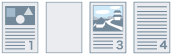 | ... | |
Wydruk | ||
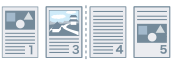 | ... | |
Pierwszy arkusz | Drugi arkusz | |
[Frontem do góry/Frontem do dołu]
Umożliwia ustawienie, czy dokument będzie drukowany frontem do góry czy do dołu.
[Ustawienia domyślne drukarki]
Stosowane są ustawienia urządzenia.
[Frontem do dołu [Normalna kolejność wydruków]]
W przypadku druku jednostronnego wyprowadza dokument zadrukowaną powierzchnią w dół, w kolejności zaczynając od pierwszej strony.
W przypadku druku dwustronnego wyprowadza strony nieparzyste zadrukowaną powierzchnią w dół, w kolejności zaczynając od pierwszego arkusza.
[Frontem do góry [Odwrócona kolejność wydruków]]
W przypadku druku jednostronnego wysuwa dokument zadrukowaną powierzchnią w górę, w kolejności zaczynając od pierwszej strony.
W przypadku druku dwustronnego wyprowadza strony nieparzyste zadrukowaną powierzchnią w górę, w kolejności zaczynając od pierwszego arkusza.
Poniżej podano przykładowy wydruku, gdy funkcja ta jest wybrana.
W przypadku druku jednostronnego | W przypadku druku dwustronnego | |
Frontem do dołu [Normalna kolejność wydruków] | 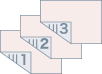 | 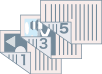 |
Frontem do góry [Odwrócona kolejność wydruków] | 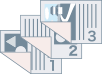 | 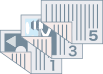 |
[Kolejność wydruków]
Umożliwia ustawienie kolejności drukowania stron dokumentu.
[Drukuj na stronach tylnych]
Umożliwia konfigurowanie układu na odwrocie arkusza przy drukowaniu danych w orientacji pionowej na jednej stronie arkusza i poziomej na drugiej.
[Obracanie stron do uzyskania układu]
W przypadku drukowania N na 1 lub drukowania broszury z danych drukowania o różnych orientacjach stron ta funkcja obraca strony zgodne z orientacją pierwszej strony i wyrównuje rozmiar każdej strony podczas drukowania.
Polecenie [Szczegóły] > okno dialogowe [Szczegóły obracania stron do uzyskania układu]
Umożliwia określenie kierunku obracania.
[Auto]
Drukuje drugą stronę automatycznie wprzód obróconą o 90 stopni w lewo lub o 90 stopni w prawo zgodnie z orientacją pierwszej strony.
[O 90 stopni w prawo]
Drukuje strony, których orientacja jest inna niż orientacja pierwszej strony, o 90 stopni w prawo.
[O 90 stopni w lewo]
Drukuje strony, których orientacja jest inna niż orientacja pierwszej strony, o 90 stopni w lewo.
[Funkcja urządzenia Drukowanie zabezpieczone]
Wprowadza ograniczenie i informacje o śledzeniu do danych drukowania w formie wzoru złożonego z punktów. Ta funkcja jest przydatna w przypadku drukowania poufnych dokumentów.
[Numerowanie zestawów kopii]
Umożliwia drukowanie numeru seryjnego w postaci półprzezroczystego tekstu na każdej kopii w przypadku drukowania kilku kopii dokumentu. Ta funkcja jest przydatna w przypadku drukowania poufnych dokumentów. Numer seryjny jest drukowany w pięciu miejscach, w lewym górnym, prawym górnym, lewym dolnym, prawym dolnym rogu i na środku strony.
Polecenie [Szczegóły] > okno dialogowe [Szczegóły numerowania zestawów kopii]
Pozwala ustawić numer początkowy.
[Korekta obrazu]
Umożliwia określenie, czy należy korzystać z przetwarzania wygładzania, co powoduje ustawienie konturów tekstu i schematów w taki sposób, że są one gładsze.
[Tryb specjalny przetwarzania obrazu]
Jeśli na wydrukach brakuje znaków pogrubionych lub środkowych części linii, należy wybrać opcję [Poziom 1]. Jeśli to nie rozwiąże problemu, należy wybrać opcję [Poziom 2].
[Specjalne dopasowanie druku A]/[Specjalne dopasowanie druku B]/[Specjalne dopasowanie druku C]/[Korekcja rozmytego obrazu]/[Tryb cichy]
Jeśli na wydruku widoczne są linie, można je wyeliminować, dostosowując odpowiednie ustawienia wydruku.
[Specjalne dopasowanie druku A]/[Korekcja rozmytego obrazu] sprawia, że punkty są cieńsze podczas drukowania. Wypróbuj najpierw opcję [Tryb 1].
Opcja [Specjalne dopasowanie druku B] wzmacnia utrwalenie toneru. Spróbuj najpierw użyć opcji [Tryb 1].
Opcja [Specjalne dopasowanie druku C]/[Tryb cichy] powoduje zmniejszenie prędkości drukowania.
Korzystanie z funkcji [Specjalne dopasowanie druku A] może zmniejszyć zagęszczenie druku i pogorszyć wyniki drukowania.
[Tryb specjalny wygładzania]
Wygładza kontury tekstu, linii i schematów oraz gradacje wewnętrzne.
[Ustawienia domyślne drukarki]
Pozwala użyć domyślnego ustawienia urządzenia.
[Tryb 1]
Umożliwia gładkie drukowanie krawędzi tekstu w ciemnych kolorach, linii i rysunków. Normalnie należy drukować przy użyciu ustawienia [Tryb 1].
[Tryb 2]
Umożliwia gładkie drukowanie nie tylko krawędzi, ale również półtonów części wewnętrznej rysunków. Jeśli na półtonach części wewnętrznej tekstu o dużych rozmiarach w ciemnych kolorach oraz szerokich liniach widoczne jest po wybraniu ustawienia [Tryb 1] przesunięcie kolorów i nie są one drukowane gładko, należy podjąć próbę drukowania przy użyciu ustawienia [Tryb 2].
[Tryb 3]
Umożliwia gładkie drukowanie tekstu w ciemnych kolorach i linii na tle półtonów. Jeśli na półtonach części wewnętrznej tekstu o dużych rozmiarach w ciemnych kolorach oraz szerokich liniach widoczne jest po wybraniu ustawienia [Tryb 1] przesunięcie kolorów i nie są one drukowane gładko, należy podjąć próbę drukowania przy użyciu ustawienia [Tryb 3].
[Tryb 4]
Umożliwia gładkie drukowanie krawędzi różnych obiektów. Jeśli krawędzie tekstu o dużych rozmiarach w jasnych kolorach oraz szerokie linie są nierówne po wybraniu ustawienia [Tryb 1] i nie są one drukowane gładko, należy podjąć próbę drukowania przy użyciu ustawienia [Tryb 4].
[Tryb 5]
Umożliwia równomierne drukowanie obrazów i obiektów w półtonach. Jeśli po wybraniu ustawienia [Tryb 1] pasma kolorów obrazów, rysunków i gradacji są nierówne, a wzory zacienienia nie są drukowane równomiernie, należy podjąć próbę drukowania z zastosowaniem ustawienia [Tryb 5].
[Tryb 6]
Umożliwia gładkie drukowanie całych obiektów. Jeśli po wybraniu ustawienia [Tryb 1] występuje przesunięcie półtonów i nierównomierność kolorów na obrazach, należy podjąć próbę drukowania z zastosowaniem ustawienia [Tryb 6].
[Korekcja zwijania]
Jeśli dochodzi do zwijania powodującego zakleszczanie się papieru, należy skorzystać z tej funkcji w celu zmniejszenia zwijania.
[Korekcja marszczenia]
Jeśli dochodzi do marszczenia powodującego zakleszczanie się papieru, należy skorzystać z tej funkcji w celu zmniejszenia marszczenia. Wypróbuj najpierw [Tryb 1]. W zależności od modelu drukarki [Tryb 1] powoduje wyrównywanie pomarszczeń w przypadku drukowania na kopertach, natomiast [Tryb 2] w przypadku drukowania na papierze, którego krawędzie są wilgotne.
[Buforowanie EMF]
Buforuje dane do wydrukowania w formacie EMF. W przypadku drukowania z poziomu aplikacji umożliwia skrócenie czasu potrzebnego na wysłanie danych z aplikacji do drukarki.
W przypadku buforowania w formacie EMF w zależności od używanej aplikacji mogą pojawić się problemy, takie jak różnice między wydrukiem a obrazem pokazywanym na monitorze oraz dłuższe niż normalnie drukowanie. W przypadku takich problemów zmień wartość ustawienia [Buforowanie EMF] na [Wył.].
[Wyłączenie przepływu danych]
Wyłącza funkcję przepływu danych sterownika drukarki. Jeśli nie jest możliwe drukowanie z aplikacji wysyłającej dane drukowania bezpośrednio do urządzenia, wyłączenie przepływu danych może umożliwić drukowanie.
[Drukowanie dokumentów kolorowych/czarno-białych z dużą szybkością]
Ta funkcja umożliwia zredukowanie czasu drukowania, gdy dane zawierają kombinację stron kolorowych i w skali szarości (czarno-białych).
[Drukuj ostatnią str. w trybie jednostr. przy wł. druku dwustr.]
W przypadku drukowania dwustronnego w celu wydrukowania danych drukowania zawierających nieparzystą liczbę stron, ta funkcja drukuje ostatnią stronę w trybie drukowania jednostronnego w celu zredukowania czasu drukowania.
[Specjalne przetwarzanie cienkich linii]
Poprawia cienkie linie w trakcie drukowania, zmieniając je na grubsze.
[Wył.]
Drukuje bez poprawiania.
[Tryb 1]
W trakcie drukowania poprawia linie o szerokości mniejszej niż dwa punkty na grubość dwóch punktów.
[Tryb 2]
W trakcie drukowania poprawia linie i prostokąty o szerokości mniejszej niż dwa punkty na grubość dwóch punktów.
[Tryb 3]
W trakcie drukowania poprawia linie i prostokąty o szerokości mniejszej niż trzech punktów na grubość trzech punktów.
 UWAGA
UWAGAJeśli szumy i linie są widoczne w obszarach gradacji, jakość wydruku można poprawić poprzez ustawienie opcji [Specjalne przetwarzanie cienkich linii] na [Wył.] lub [Tryb 1].
[Tryb specjalny drukowania]
Umożliwia określenie specjalnego trybu drukowania z możliwością ustawienia tekstu i linii, aby wydruk był wyraźniejszy. Ta funkcja przydaje się przy drukowaniu kodów kreskowych, tekstu i obrazu w dokumentach o dużym kontraście.
[Tryb dopasowania kodu kreskowego]
W przypadku gdy wydruk kodu paskowego jest niezadowalający, na przykład gdy kod paskowy na wydrukowanym artykule jest nieczytelny, ta funkcja umożliwia dostosowanie grubości drukowanych linii.
[Tryb specjalny drukowania [Papier zwykły]]
Umożliwia rozwiązanie takich problemów, jak zwijanie podczas drukowania na zwykłym papierze.
[Początkowa strona drukowania]
W przypadku drukowania dwustronnego ustawia, od której strony arkusza rozpocznie się drukowanie.
Tej funkcji używa się, jeśli w trakcie drukowania dwustronnego strony nie są drukowane z zalecanego źródła papieru lub na zalecanym typie papieru. Strony mogą być wtedy drukowane poprawnie.
[Ustawienia pozycji początkowej drukowania]
Powoduje przesunięcie punktu początkowego danych drukowania w kierunku długiej krawędzi (w górę) i krótkiej krawędzi (w prawo). Ta funkcja jest przydatna w przypadku regulacji marginesów, kiedy szerokości górnego i dolnego oraz prawego i lewego marginesu są różne, jak również w celu ukrycia nagłówka z informacjami o faksach.
Polecenie [Szczegóły] > okno dialogowe [Szczegóły pozycji początkowej drukowania]
Umożliwia określenie punktu rozpoczęcia drukowania.
[Zwiększ prędkość wydruku formularzy]
Używaj tej funkcji w połączeniu z opcją [Ustawienia domyślne drukarki].
[Obróć dane orientacji poziomej o 90 stopni podczas drukowania na papierze kwadratowym]
W przypadku wydruku na kwadratowych arkuszach o niestandardowych wymiarach w orientacji poziomej, wydruk jest odwrócony o 90 stopni, aby zapewnić prawidłową orientację.
[Przywróć domyślne]
Przywraca domyślne wartości wszystkich ustawień.